
Microsoft Word Ti consente di creare tabelle ordinate all'interno dei documenti. Una volta creata una tabella, ci sono diversi modi semplici per aggiungere più righe o colonne e ti mostreremo come fare proprio questo.
Premere la scheda per aggiungere righe
Il modo più semplice per aggiungere righe alla tabella è posizionare il cursore nella cella nell'angolo in basso a destra del tuo tavolo e quindi premendo scheda sulla tastiera.
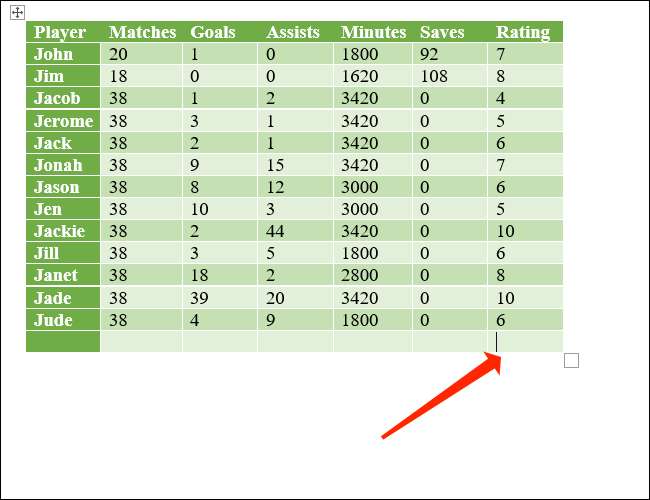
Questo aggiungerà una nuova riga. Ogni volta che si desidera aggiungere una riga, è possibile selezionare la cella in basso a destra e premere nuovamente la scheda. Se si seleziona qualsiasi altra cella e premi la scheda, il cursore si sposterà sulla cella successiva. È solo nell'ultima cella che una nuova riga viene aggiunta automaticamente.
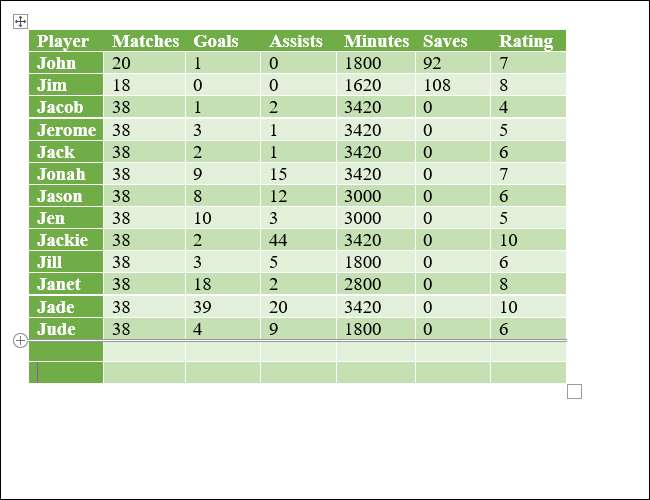
IMPARENTATO: Tabelle e altri controlli di formattazione
Premere Elimina per rimuovere righe e colonne
Puoi anche eliminare rapidamente le righe e le colonne premendo il tasto Elimina sulla tastiera. Innanzitutto, è necessario selezionare una riga o una colonna. Il modo più rapido per selezionare una riga è fare clic sull'area proprio all'esterno della prima cella a sinistra. Noterai che il puntatore del mouse è stato capovolto.
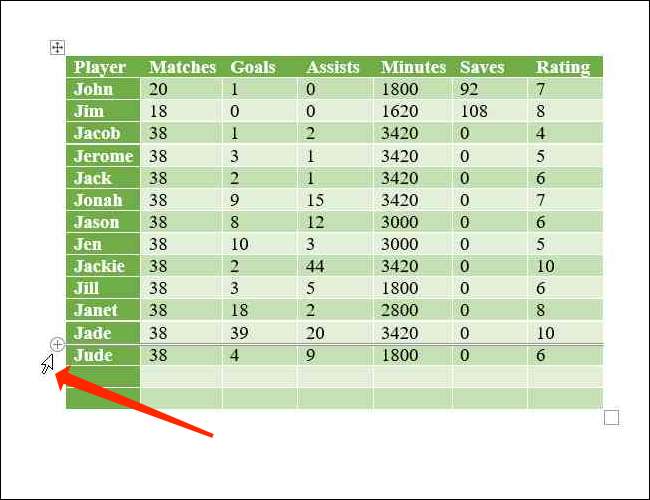
Quando si vede il puntatore capovolto, è possibile fare clic per selezionare l'intera riga. Ora, premere Elimina sulla tastiera per sbarazzarsi dell'intera riga.
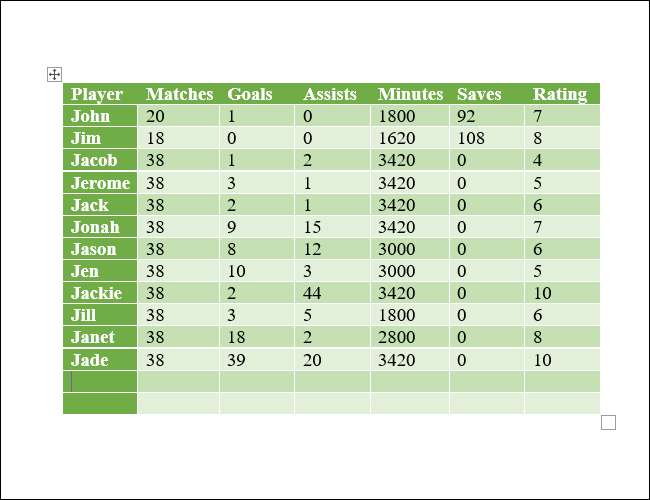
Per selezionare una colonna, spostare il puntatore del mouse sopra la prima cella di qualsiasi colonna. Il puntatore cambierà in un simbolo della freccia giù. Ora, fai clic per selezionare l'intera colonna.
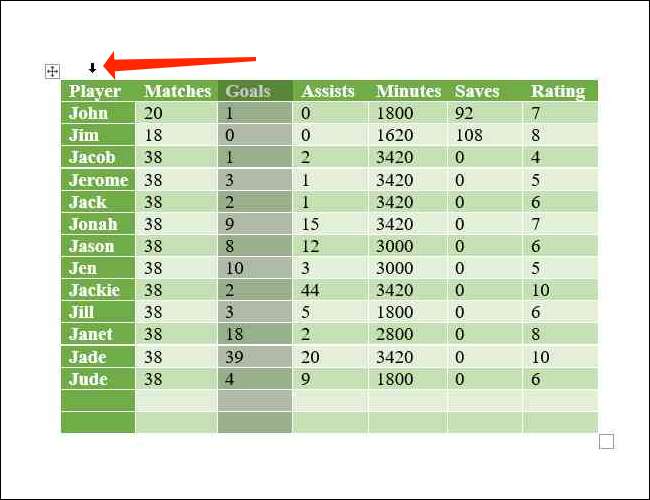
Premi Elimina sulla tastiera per eliminare la colonna.
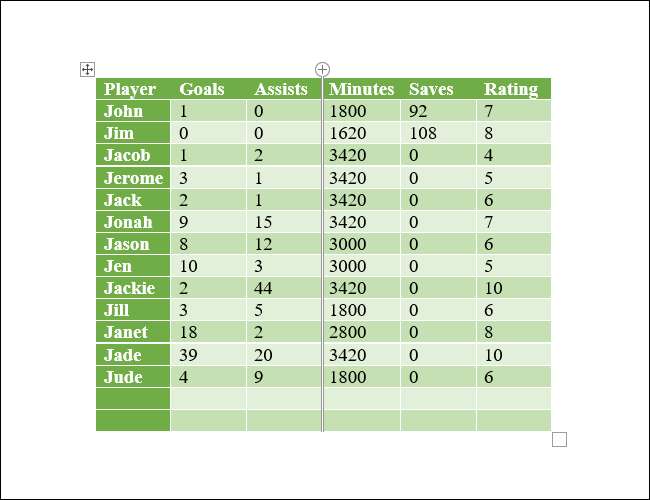
Utilizzare il menu del nastro per aggiungere righe o colonne
Se si dispone di una tabella nel documento Word, il menu del nastro consente di visualizzare alcune opzioni aggiuntive per aggiungere righe e colonne. È possibile accedere a queste opzioni utilizzando la scheda Layout nel menu a nastro in alto. L'unica parte confusa è che ci sono due schede denominate layout nella barra dei menu per qualche motivo. È necessario selezionare la scheda "Layout" sulla destra-quella accanto alla tabella Design.

Una volta selezionato questo, troverai diverse opzioni relative a tabella qui. Ci concentreremo sulle "REWS & AMP; Colonne "Sub-Head qui dal momento che il nostro obiettivo è quello di aggiungere righe e colonne.

Se si desidera inserire una riga sopra la cella che hai selezionato nella tabella Microsoft Word, fai clic su "Inserisci sopra". Per aggiungere una riga sotto la cella che hai selezionato, fare clic su "Inserisci sotto".
Puoi anche aggiungere colonne in modo rapido utilizzando i pulsanti forniti qui. "Inserire a destra" aggiungerà una colonna a destra della cella. Allo stesso modo, "Inserisci sinistra" aggiungerà una colonna a sinistra della cella selezionata.
Puoi anche fare clic sull'icona freccia a destra della "Righe & Amp; Colonne "Sub-Head per rivelare alcune altre opzioni.
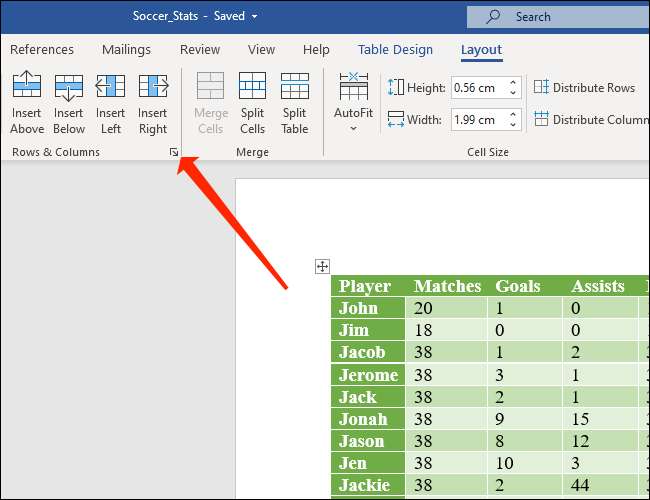
Qui puoi fare clic su "Inserire l'intera riga" o "Inserire l'intera colonna" per aggiungere righe o colonne.
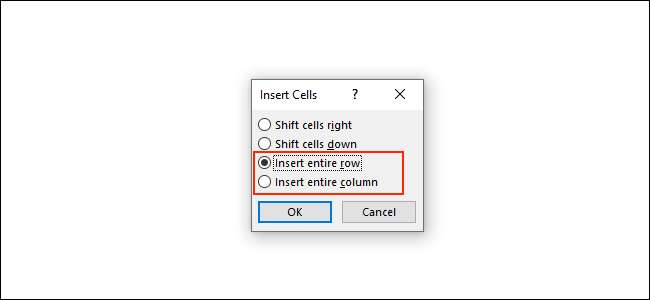
Elimina righe e colonne usando il menu del nastro
Microsoft Word consente anche di eliminare righe e colonne utilizzando lo stesso menu nastro. Fare clic sulla scheda "Layout" accanto alla tabella Design.

Ora, vai alle "Rows & amp; Colonne "Sub-Head. Fai clic su "Elimina" per visualizzare le opzioni per rimuovere righe e colonne.
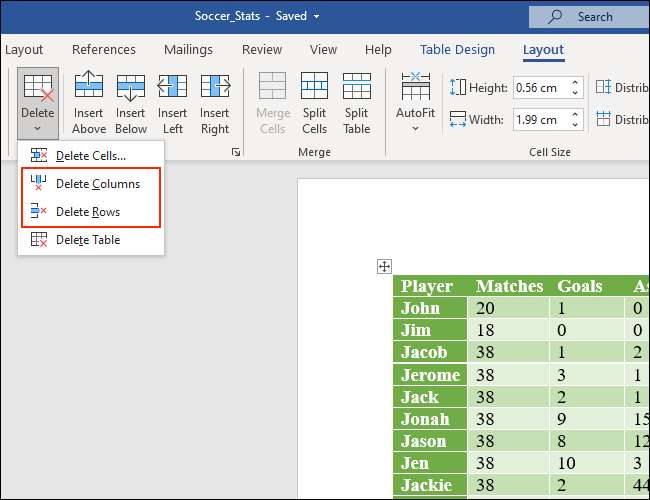
Seleziona "Elimina colonne" per rimuovere le colonne che hai selezionato nella tua tavola di parole. In alternativa, è possibile fare clic su "Elimina righe" per rimuovere le righe selezionate dalla tabella.
Aggiungi righe e colonne usando il menu di scelta rapida
Un altro modo rapido per aggiungere righe e colonne comporta la rivelazione del menu di scelta rapida nelle tabelle Microsoft Word. Per fare ciò, selezionare qualsiasi cella, colonna o riga e premere il pulsante Fare clic con il tasto destro del mouse sul mouse e selezionare "Inserisci".
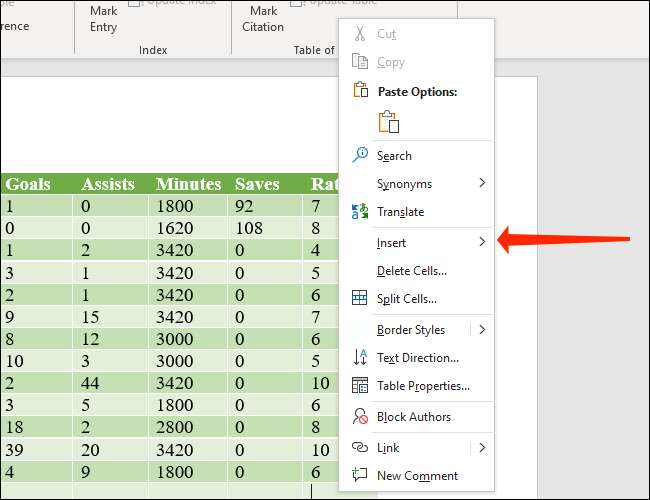
È possibile selezionare "Inserisci colonne a sinistra o" Inserisci colonne a destra "per aggiungere colonne a sinistra oa destra della cella che hai selezionato.
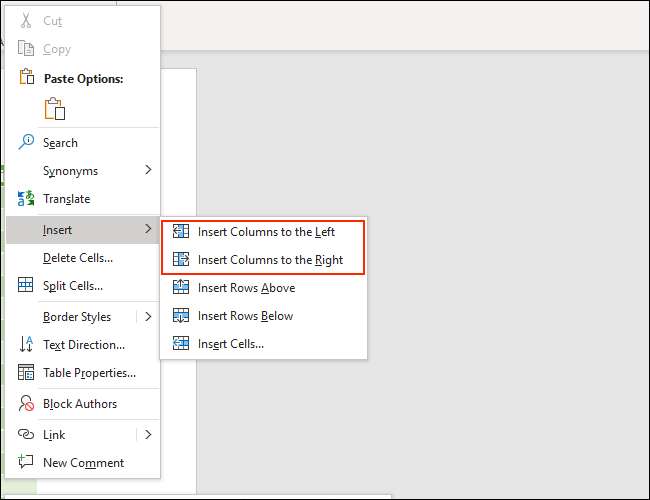
In alternativa, puoi fare clic su "Inserisci righe sopra" o "Inserisci righe sotto" per aggiungere righe sopra o sotto la cella selezionata nella tabella.
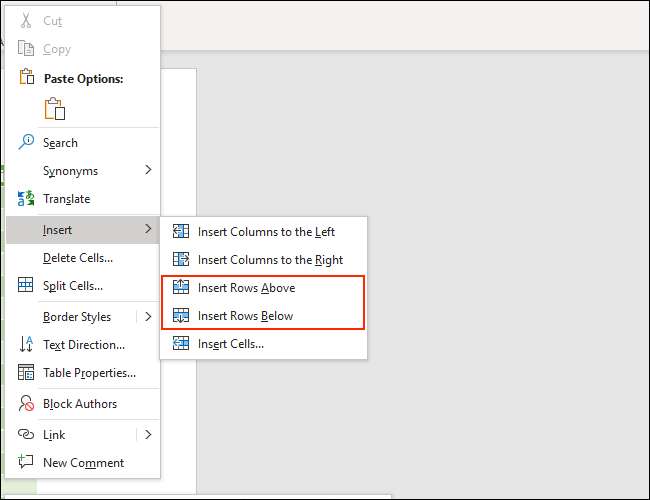
Troverai anche opzioni simili nel pulsante "Inserisci" nel menu con le opzioni di selezione del carattere, che viene anche rivelato dopo aver fatto clic con il pulsante destro del mouse su una cella.
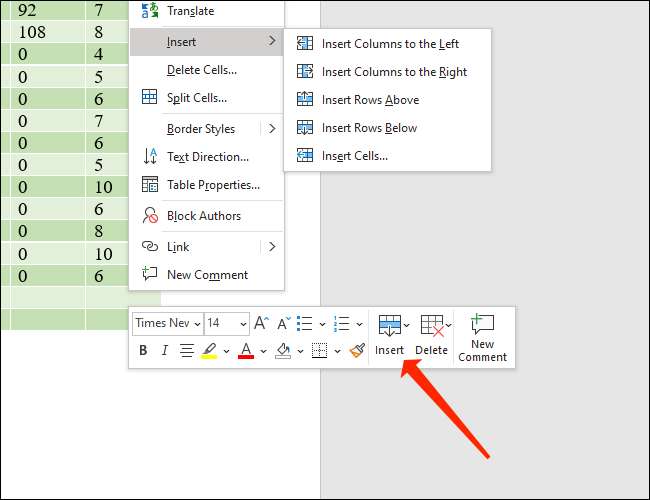
Utilizzare il menu di scelta rapida per rimuovere righe e colonne
La rimozione delle righe e delle colonne è piuttosto semplice utilizzando il menu di scelta rapida. Il metodo più semplice è da fare clic con il pulsante destro del mouse all'interno di qualsiasi cella e quindi fare clic sul menu "Elimina" nella casella in alto (quella con le opzioni di personalizzazione del carattere).
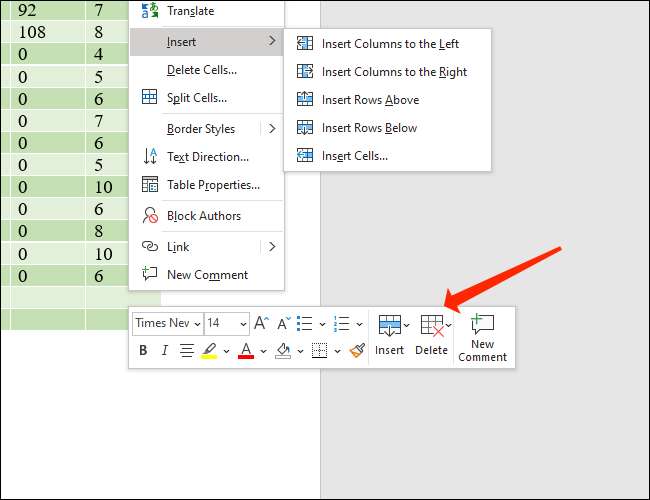
Qui puoi fare clic su "Elimina righe" o "Elimina colonne" per eliminare righe o colonne dalla tabella.
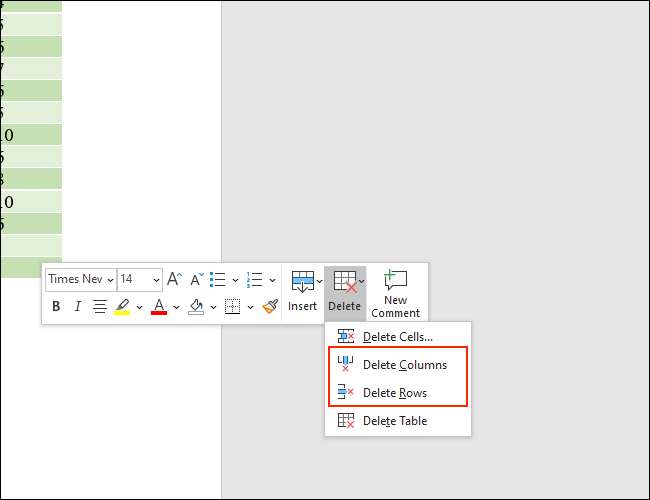
In alternativa, è possibile selezionare una riga o una colonna nella tabella e quindi premere il pulsante del tasto destro del mouse sul mouse. Ora, fai clic su "Elimina colonne" per rimuovere le colonne selezionate. Questa opzione verrà chiamata "Elimina righe" se hai selezionato una o più righe.
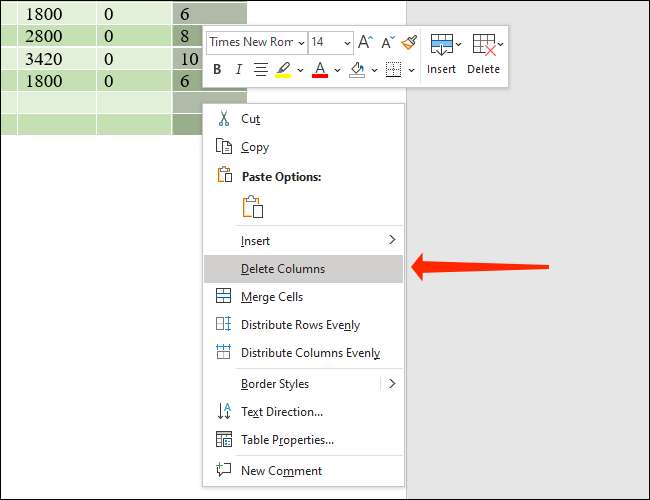
Se hai trovato questo articolo utile, ti divertirai sicuramente molto divertente annidando un tavolo all'interno di un altro tavolo in Word.
IMPARENTATO: Come annidare un tavolo all'interno di un tavolo in Word







